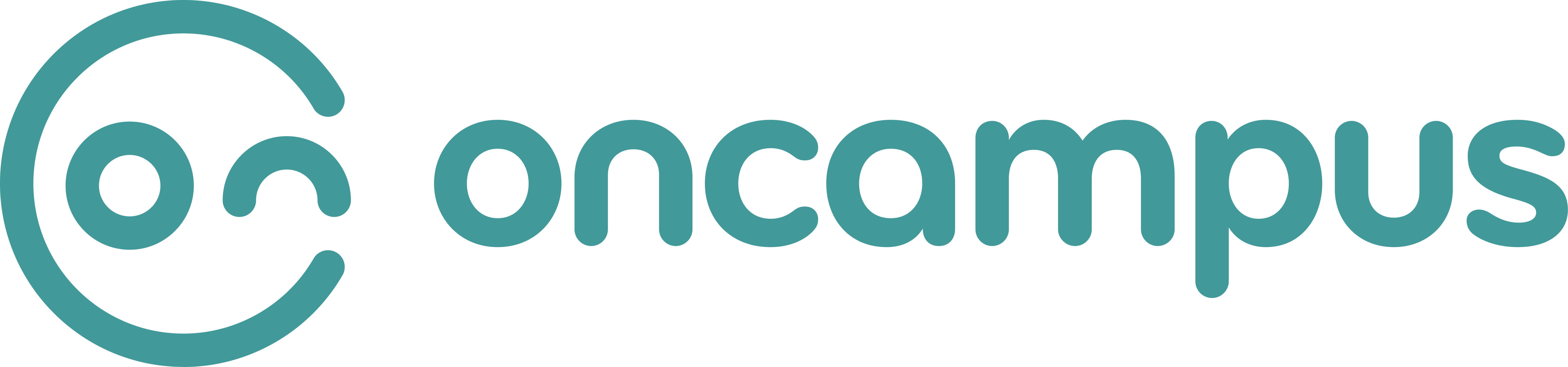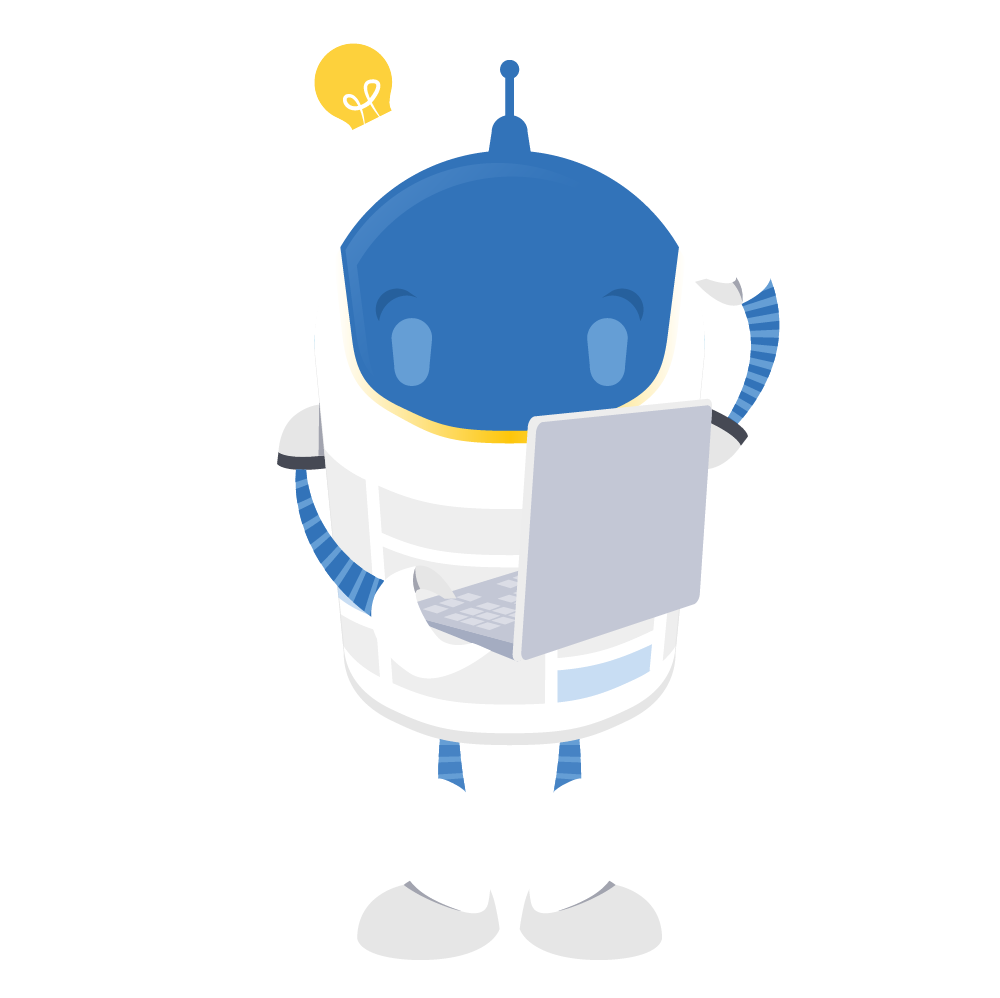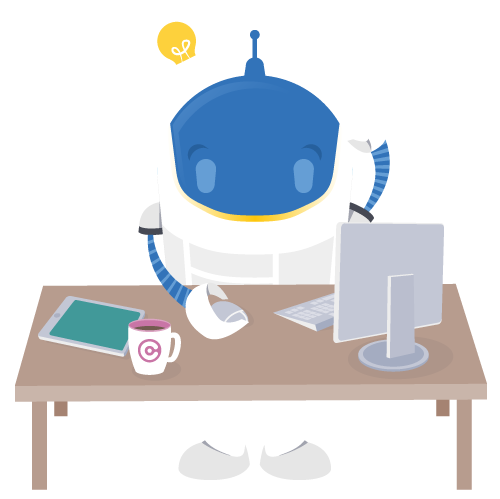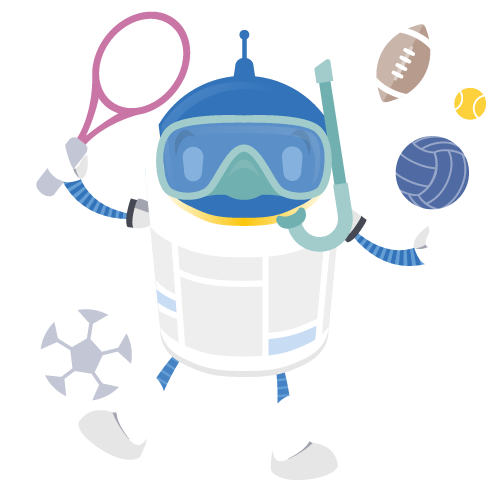Tutorial moodle 4.1
Abschnittsübersicht
-
-
-
Was ist das Dashboard?
Das Dashboard ist Ihr persönliches Cockpit. Im Dashboard finden Sie auf einen Blick die Links zu den für Sie relevanten Kursen und Aktivitäten. Das Dashboard besteht aus sogenannten Blöcken - zum Beispiel "Kursübersicht", "zuletzt besuchte Kurse", "Kalender" etc..
Wo finden Sie das Dashboard?
Nach dem Login in moodle landen Sie automatisch in Ihrem Dashboard. Wenn Sie zwischendurch wieder in Ihr Dashboard wechseln möchten, klicken Sie in die horizontale Hauptnavigation.
Mit Klick auf dieses Element wird das Dashboard kurz erläutert. -
Was sind Systemnachrichten?
Mit Klick auf dieses Element erfahren Sie, wie Sie die Systemnachrichten konfigurieren können.
-
Erfahren Sie mit Klick auf das Element, was Ihr Nutzerprofil beinhaltet.
-
-
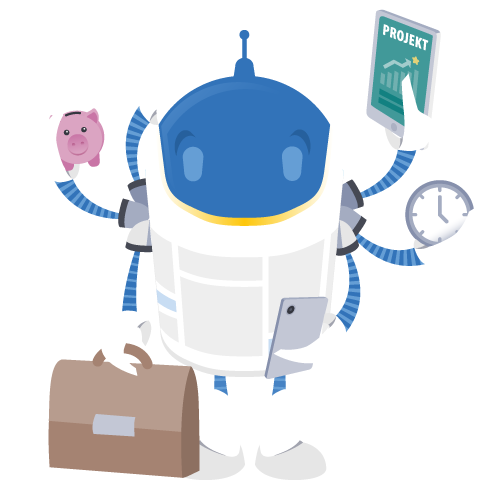
Worum geht es?
In diesem Kapitel erfahren Sie, wie Sie den Kurs verwalten können. Dies umfasst:
- Sie können einen neuen Kurs anlegen.
- Sie können Kursformate unterscheiden
- Sie wissen, wie Sie Kursteilnehmer/innen in Ihren Kurs einschreiben
- Sie kennen die unterschiedlichen Einschreibemethoden
- Sie kennen die Instrumente, mit denen man einen Lernpfad anlegt
- Sie können Ihre Kurse sichern und wiederverwenden.
Keywords: Kurs anlegen, Kursformate, Einschreibemethoden, Aktivitätsabschluss, Voraussetzungen, Wiederherstellen, Sichern.
-
Dieses Element zeigt Ihnen Schritt für Schritt, wie Sie einen Kurs anlegen.
Voraussetzung: Sie haben die Rolle Kursersteller/in -
moodle hat verschiedene Kursformate, mit denen Sie Ihren Kurs erstellen können.
-
Mit Klick auf das Element erfahren Sie, wie Sie Teilnehmende in die Kurse einschreiben.
-
Erfahren Sie hier, wie Sie einen Lernpfad anlegen mit Hilfe des Aktivitätsabschlusses und Voraussetzungen.
-
Wie Sie Ihren Kurs zum Beispiel im nächsten Jahr wiederverwenden oder auch sichern, erfahren Sie hier.
-
-
-
Dies ist ein "Text- und Medienfeld".
Es eignet sich, um Text (beispielsweise Überschriften), Bilder, Multimedia oder Code direkt auf der Kursseite zwischen anderen Ressourcen einzufügen.
Es ist ein sehr vielseitiges Arbeitsmaterial, das z.B. verwendet werden kann, um kurze Informationen zu geben oder zu beschreiben, was die Kursteilnehmer/innen als nächstes tun sollen. Man kann damit aber auch die Inhalte eines Kursabschnitts besser strukturieren und übersichtlicher gestalten, z.B. Leerzeilen oder Trennlinien zwischen Arbeitsmaterialien oder Lernaktivitäten einfügen.
-
Material: "Textseite"
Eine "Textseite" verwenden Sie, um Überschriften, kleine Texte, Erläuterung einzufügen. Textfelder ermöglichen es, die Kursseite klar zu strukturieren und übersichtlich zu gestalten.
- Schalten Sie die Kursseite in den Bearbeitungsmodus und wählen Sie in der Aktivitäten-Auswahl das Text- und Medienfeld aus.
- Im Textbereich fügen Sie Ihren Text und passende Medien ein. Wenn Sie den Atto-Texteditor verwenden, können Sie die Medien direkt per Drag&Drop in den Bereich ziehen.
- Nehmen Sie weitere Einstellungen nach Bedarf vor, und klicken Sie abschließend auf den Button Speichern und zum Kurs.
- Schalten Sie die Kursseite in den Bearbeitungsmodus und wählen Sie in der Aktivitäten-Auswahl das Text- und Medienfeld aus.
-
Material: "Link"
Um einen Link zu einer Ressource bereitzustellen, nutzen Sie die das moodle Material "Link".
- Melden Sie sich als Trainer/in im Kurs an und schalten Sie die Kursseite in den Bearbeitungsmodus: Den Schalter Bearbeiten rechts oben auf ein stellen (oder Knopf Bearbeiten einschalten).
- Klicken Sie im Kursabschnitt, in dem Sie den Link hinzufügen wollen, auf den Link Aktivität oder "Material anlegen".
- Wenn Sie einen bereits vorhandenen Link im Kurs ändern wollen, dann schalten Sie die Kursseite ebenfalls in den Bearbeitungsmodus und klicken dann auf Einstellungen bearbeiten im Bearbeiten-Menu
 hinter dem Link. Oder Sie klicken den Link auf der Kursseite an und klicken dann auf Einstellungen (oder im Block Einstellungen > Link/URL-Administration > Einstellungen).
hinter dem Link. Oder Sie klicken den Link auf der Kursseite an und klicken dann auf Einstellungen (oder im Block Einstellungen > Link/URL-Administration > Einstellungen).
- Melden Sie sich als Trainer/in im Kurs an und schalten Sie die Kursseite in den Bearbeitungsmodus: Den Schalter Bearbeiten rechts oben auf ein stellen (oder Knopf Bearbeiten einschalten).
-
Material "Verzeichnis"
Ein "Verzeichnis" ist ein Arbeitsmaterial, das Sie als Trainer/in im Kurs anlegen können, um Ihren Kursteilnehmer/innen mehrere Dateien in kompakter Form zur Verfügung zu stellen. Ein Verzeichnis kann beliebig viele Unterverzeichnisse und Dateien enthalten.
Ein Download-Button ermöglicht es, alle Dateien des Verzeichnisses als ZIP-Datei herunterzuladen.
- Verzeichnis konfigurieren beschreibt, wie Sie ein Arbeitsmaterial vom Typ Verzeichnis im Kurs anlegen und welche Einstellungen Sie dabei vornehmen müssen.
- Verzeichnisse nutzen erklärt, was Sie mit diesem Arbeitsmaterial anfangen können, zeigt Beispiele und mögliche Einsatzszenarien für die kreative Nutzung von Verzeichnissen im Kurs.
- Verzeichnis FAQ - hier finden Sie häufig gestellte Fragen zu Verzeichnissen.
Bilder und HTML-Dateien können direkt im Browser angezeigt werden, wenn Trainer/innen in den Verzeichniseinstellungen die Checkbox Herunterladen von Dateien erzwingen deaktivieren.
- Verzeichnis konfigurieren beschreibt, wie Sie ein Arbeitsmaterial vom Typ Verzeichnis im Kurs anlegen und welche Einstellungen Sie dabei vornehmen müssen.
-
Material: "Datei"
Mit dem Material "Datei" können Sie in moodle Dateien in beliebigen Formaten hochladen und im Kurs bereitstellen. Auch wenn moodle eine große Bandbreite an Dateiformaten akzeptiert, sollten Sie möglichst gängige, plattformunabhängige Dateiformate (wie z.B. PDF, MS Word oder MS PowerPoint) verwenden, um sicherzustellen, dass Ihre Schül*innen die Datei öffnen können. Maximaler Upload pro Datei: 500 MB.
Wie man eine Datei anlegt, erfahren Sie hier:
-
-
Im unteren Abschnitt können Sie das Forum ausprobieren!
Aktivität "Forum"
Das "Forum" ist wohl das mächtigste Kommunikationstool in moodle. Es gibt verschiedene Forentypen, so dass Foren in unterschiedliche Lernszenarien eingebunden werden können. Wir zeigen hier die Beispiele "Standardforum" und "Diskussion zu einem Thema".
In einem Forum können Lehrende eine Frage stellen. Die Teilnehmenden können antworten. Sie sehen die Beiträge der anderen erst, nachdem sie ihren Beitrag geschrieben haben. Gut geeignet für eine themenspezifische Fragestellung, z.B. als Hausaufgabe.
Wie Sie ein Forum anlegen sehen Sie hier:
Als Beispiel, folgende Frage wird von der Lehrkraft gestellt:
Die SDG, eine führende Fernhochschule stellt folgende These auf: "Eine Blended-Learning-Weiterbildung kann dabei helfen, die Vorteile aller Methoden zu nutzen und deren Nachteile nach Möglichkeit zu vermeiden. Ein Blended-Learning-Kurs muss also den Spagat zwischen mindestens zwei (oft sogar mehr) Welten schaffen, die früher kaum miteinander vereinbar schienen."Gilt das auch für Ihren Bildungskontext? Von welchen Welten wird gesprochen?
-
Nehmen Sie unten an einer Abstimmung teil!
Aktivität "Abstimmung"
Eine Abstimmung kann genutzt werden um ein schnelles Meinungsbild abzufragen. Eine Abstimmung besteht aus einer einzigen Frage. Ob die Abstimmungsergbnisse sichtbar oder unsichtbar sind, können Sie einstellen.
Erfahren Sie hier, wie Sie eine Abstimmung erstellen können:
Hier ein Beispiel:
Vielleicht möchten Sie sich ein Bild vom Vorwissen Ihrer Schüler*innen machen, bevor Sie in einen neuen Themenkomplex einsteigen. Oder aber Sie lassen Ihre Schüler*innen entscheiden, welches Thema in den nächsten Unterrichtseinheit vertieft werden soll. In solchen Fällen können Sie von der "Abstimmung" Gebrauch machen. Sie stellen eine Frage und geben definieren verschiedene Antworten, über die Ihre Schüler*innen dann abstimmen. Die Antworten können Sie entweder veröffentlichen oder zunächst für sich selbst auswerten.Unsere Frage:
Wie gut fühlen Sie sich für moodle gewappnet? -
Geben Sie weiter unten Feedback!
Aktivität "Feedback"
Die Aktivität Feedback kann genutzt werden, um von Lernenden eine Einschätzung zu erhalten. Ein Feedback kann aus mehreren Fragen bestehen und unterschiedliche Fragetypen beinhalten, z.B. Single-Choice oder offene Fragen.
Während die Abstimmung nur eine einzige Frage zulässt, ist das "Feedback"-Item umfangreicher, z.B. Multiple/Single Choice, Numerische Eingabe Freitext.
Erfahren Sie, wie Sie das Feedback einstellen:
-
Geöffnet: Mittwoch, 9. August 2023, 23:00Fällig: Mittwoch, 16. August 2023, 23:00
Weiter unten können Sie ein Dokument hochladen in den Abgabeordner!
Aktivität "Aufgabe"
Bei der Aktivität "Aufgabe" reichen Teilnehmer/innen Ausarbeitungen ein, die von den Trainer/innen bewertet werden. Die Ausarbeitung kann aus einer oder mehreren Dateien bestehen, die die Teilnehmer/innen hochladen oder die Teilnehmer/innen geben Ihre Lösung direkt in einen Texteingabebereich in Moodle ein. Die Bewertung kann in Form von Punkten, als Prozentangabe oder unter Verwendung einer Bewertungsskala erfolgen. Die Kursteilnehmer/innen können ihre Ausarbeitungen einzeln oder als Gruppe einreichen.
Hier erfahren Sie, wie Sie eine Aufgabe anlegen:
Unten eine Beispielaufgabe:
Bitte ladet das Einheitenraster runter und befüllt es. Im Anschluss ladet ihr es wieder an dieser Stelle hoch. -
Unten sehen Sie einen Beispieltest!
Aktivität "Test"
Die Aktivität Test erlaubt es Trainer/innen, Tests mit einer Vielzahl unterschiedlicher Fragetypen (u.a. Multiple-Choice-Fragen, Wahr-Falsch-Fragen und Kurzantwort-Fragen) zu erstellen und im Kurs als Lernkontrolle einzusetzen. Die Fragen werden in einer Fragensammlung gespeichert. Sie stehen im gesamten Kurs zur Verfügung und können auch für andere Kurse zur Wiederverwendung bereitgestellt werden. Tests können so konfiguriert werden, dass sie von den Teilnehmer/innen mehrfach bearbeitet werden können. Jeder Bearbeitungsversuch wird automatisch bewertet, und die Trainer/innen können entscheiden, ob sie zu einer Antwort der Teilnehmer/innen eine Rückmeldung geben und/oder die richtige Lösung anzeigen möchten.
- Kurzanleitung zu Tests - dieser Artikel bietet Ihnen einen Schnell-Einstieg, wenn Sie in Ihren Kurs einen Test aufsetzen wollen.
- Test konfigurieren - hier finden Sie Informationen dazu, wie Sie einen Test im Kurs anlegen und welche Einstellungen Sie für einen Test vornehmen können.
- Test erstellen - in diesem Artikel wird erklärt, wie Sie Testfragen anlegen oder aus der Fragensammlung zu einem Test hinzufügen können.
- Test nutzen - dieser Artikel beschreibt, wie Kursteilnehmer/innen einen Test durchführen können und welche Einsatzszenarien für Tests denkbar sind.
- Test-Berichte - wie Trainer/innen die Testergebnisse ansehen und auswerten können.
- Test FAQ - hier finden Sie häufig gestellte Fragen zur Lernaktivität Test.
Unten sehen Sie einen Beispieltest:
-
Aktivität "H5P"
H5P ist die Abkürzung für "HTML5 Package". Mit H5P können Sie interaktive Inhalte erstellen, wie z.B. interaktive Videos, Präsentationen, Karteikarten und Wissenstests (Drag&Drop, Lückentexte, Hot Spots etc.). Auf h5p.org können Sie sich einen Überblick über die Möglichkeiten verschaffen.- Neues H5P-Element erstellen: Um ein neues H5P-Element zu erstellen, klicken Sie im oben rechts auf "Mehr". In dem Drop-down-Menü wählen Sie dann bitte "Inhaltsspeicher". Sie wählen dann den gewünschten Inhaltstyp aus. Tutorials zu den einzelnen Inhaltstypen finden Sie hier. Ebenso können Sie mit der externen LUMI-App für den Desktop (Windows, Mac, Linux) H5P-Elemente erstellen. Diese bietet umfassendere Funktionen als moodle selbst.
- Bestehendes H5P-Element zu moodle-Kurs hinzufügen: Um H5P-Elemente in Ihren Kurs einzufügen, klicken Sie bitte auf "Material/Aktivität hinzufügen" und wählen dann "H5P". Sie können hier dann eine H5P-Datei hochladen oder ein H5P-Element aus dem Inhaltsspeicher auswählen.
- H5P-Elemente mit dem Editor in Textfeld einbinden: Ebenso können Sie H5P-Elemente in Materialien selbst einfügen, wie z.B. in ein Textfeld. Sie legen das Textfeld wie gewohnt an. Klicken Sie an die Stelle im Feld "Inhalt", an der das H5P-Element eingefügt werden soll. Nun klicken Sie im Editor auf das "H5P-Icon".
- Neues H5P-Element erstellen: Um ein neues H5P-Element zu erstellen, klicken Sie im oben rechts auf "Mehr". In dem Drop-down-Menü wählen Sie dann bitte "Inhaltsspeicher". Sie wählen dann den gewünschten Inhaltstyp aus. Tutorials zu den einzelnen Inhaltstypen finden Sie hier. Ebenso können Sie mit der externen LUMI-App für den Desktop (Windows, Mac, Linux) H5P-Elemente erstellen. Diese bietet umfassendere Funktionen als moodle selbst.
-
-
Rund um moodle
- moodle.org: Hier finden Sie detaillierte Anleitungen zu allen moodle-Elementen.
- https://www.youtube.com/channel/UC-PObYCWQDLcuOFSlFIe-Cg: Youtube-Playlist von der AMC Academic Moodle Cooperation: Deutschsprachige Videotutorials
H5P - interaktive ElementeH5P.org: Übersicht über alle interaktiven Features, die mithilfe des Plugins H5P in moodle angelegt werden können.
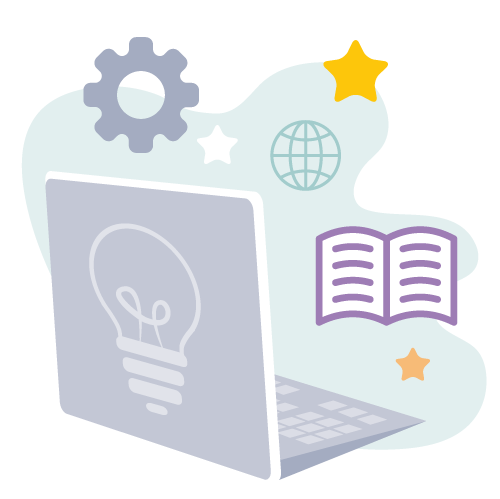
-